- Il Miracast non supportato dal problema del driver grafico ti impedisce di proiettare lo schermo.
- Miracast è una tecnologia wireless che consente di trasmettere contenuti da un dispositivo a uno schermo o proiettore.
- Innanzitutto, verifica se i dispositivi sono compatibili. Questa guida ti mostrerà come riparare Miracast se non è supportato.
- Devi anche verificare la tua connessione. A volte può essere così facile.

- Scarica DriverFix ora gratuitamente (download protetto)
- Avvia il programma e premi il tasto Scansione icona
- Attendi il completamento della scansione e avvia l'installazione dei driver necessari
- DriverFix è stato scaricato con successo da 0 lettori questo mese.
Quindi, vuoi connettere il tuo dispositivo via wireless a un nuovo display. Ma qualcosa va storto e ricevi un messaggio di errore che ti informa che Miracast non è supportato dai tuoi driver grafici.
Cosa potremmo mai fare a riguardo? Prima di approfondire le soluzioni, prendiamoci qualche minuto per parlarne cos'è veramente Miracast.
Miracast, in termini più semplici, funziona esattamente come un Cavo HDMI, ma senza la necessità di collegarlo effettivamente.
Questa funzione consente di eseguire il mirroring di vari schermi di dispositivi, come tablet, laptop su display come monitor, TV o proiettori senza l'uso di un cavo USB.
Le possibilità sono praticamente illimitate. Quindi basta creare teorie e torniamo a trovare le soluzioni su come riparare Miracast non supportato.
Cosa posso fare se Miracast non è supportato dai driver grafici?
- Verifica la compatibilità con Miracast
- Configura Miracast
- Controlla la tua connessione Wi-Fi
- Disattiva la tua VPN
- Reinstallare i driver di rete
1. Verifica la compatibilità con Miracast
1.1 Verifica la tua scheda di rete
- stampa Tasto Windows + R per aprire un Correre la finestra di dialogo.
- genere powershell sul campo e premere accedere.
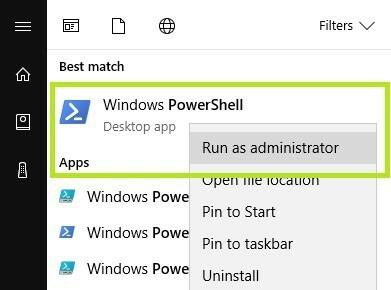
- Digita il seguente comando e premi accedere per verificare se si dispone della versione del driver della scheda di rete corretta:
Get-netadapter|select Name, ndisversion - Se il valore restituito che viene visualizzato è superiore a 6,30, il computer è attivo e funzionante per supportare Miracast rispetto alle capacità di rete;
- Chiudi PowerShell.
1.2 Verifica la tua scheda grafica
- Premi il tasto Windows + R per aprire una finestra di dialogo Esegui. In questa casella di esecuzione digiterai dxdiag e premi accedere per aprire la pagina Diagnostica DirectX;
- Una volta aperta la pagina, espandere il Schermo scheda e guarda nella parte inferiore della colonna Driver per il Modello del driver. Se il modello del driver non mostra WDDM 1.3 o versioni successive, il tuo sistema non è compatibile con una connessione Miracast.
A volte, il modo più semplice per risolvere un problema è scoprire se la tua macchina può supportare Miracast innanzitutto.
2. Configura Miracast
- Accendi il dispositivo selezionato su cui desideri proiettare.
- stampa Tasto Windows + I e seleziona dispositivi.
- NelBluetooth e altri dispositivisezione, fare clic su Aggiungi Bluetooth o altro dispositivo.

- Clicca su Display o dock wireless.
- Fare clic sul dispositivo di visualizzazione per proiettare su di esso il computer Windows 10.
- Sei pronto, divertiti.
3. Controlla la tua connessione Wi-Fi
- stampa Tasto Windows + R per aprire un Correre scatola.
- genere impostazioni ms: rete-wifiwi e premi accedere per aprire il Impostazioni di rete e Internet menù.
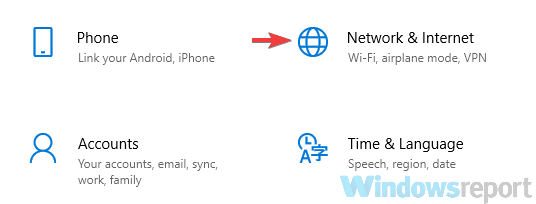
- Verifica che il Wi-Fi sia attivato.
Miracast utilizza Wi-Fi Direct, quindi l'unica cosa di cui preoccuparsi è che i tuoi dispositivi siano connessi alla stessa rete.
4. Disattiva la tua VPN

Alcuni soluzioni VPN di terze parti rifiuterà regolarmente le connessioni da Wi-Fi Direct. Quindi è una buona idea disabilitare le VPN in questione per risolvere eventuali problemi di connessione.
Inoltre, puoi anche disabilitare l'antivirus e il firewall. Non dimenticare di abilitare i tuoi strumenti di sicurezza il prima possibile per proteggere il tuo computer.
5. Reinstallare i driver di rete
- stampa Tasto Windows + R e digita devmgmt.msc in campo e premere accedere.
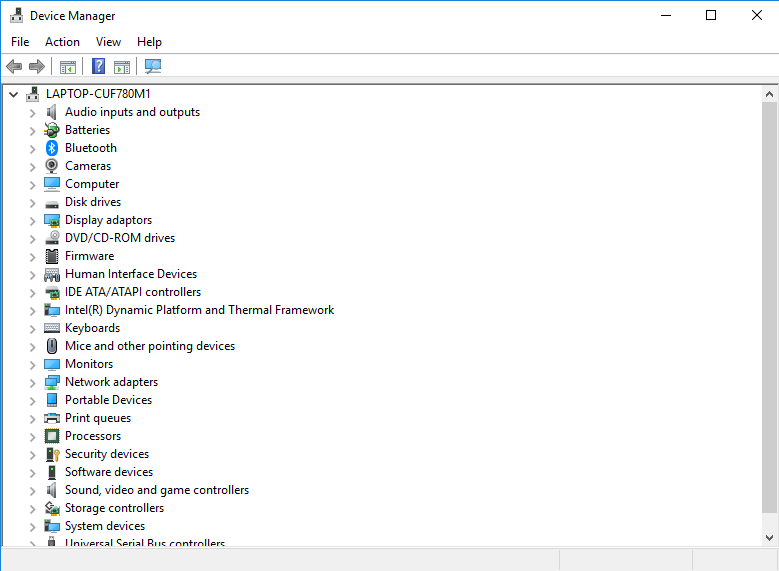
- Clicca sul Adattatori di rete menu, quindi fare clic con il pulsante destro del mouse su Adattatore di rete wirelesse poi clicca su Disinstalla dispositivo.
- Riavvia la tua macchina.
- All'avvio Windows reinstallerà i driver di rete.
- Sei a posto.
Se l'errore continua a essere visualizzato, la soluzione migliore è semplicemente disinstallare e reinstallare i driver di rete.
In alcuni casi hai a che fare con driver danneggiati o un'installazione difettosa, quindi la soluzione migliore è reinstallarli.
Reinstallare i driver non dovrebbe essere un gran problema, ma per essere sicuri di installare il giusto driver e per risparmiare tempo, ti consigliamo di installare automaticamente i tuoi driver utilizzando a strumento professionale.
⇒Ottieni Driverfix
Speriamo che queste correzioni possano aiutarti. Nel frattempo, su quali dispositivi stai proiettando in questo momento? Fatecelo sapere nella sezione commenti in basso.
 Hai ancora problemi?Risolvili con questo strumento:
Hai ancora problemi?Risolvili con questo strumento:
- Scarica questo strumento di riparazione del PC valutato Ottimo su TrustPilot.com (il download inizia da questa pagina).
- Clic Inizia scansione per trovare problemi di Windows che potrebbero causare problemi al PC.
- Clic Ripara tutto per risolvere i problemi con le tecnologie brevettate (Sconto esclusivo per i nostri lettori).
Restoro è stato scaricato da 0 lettori questo mese.


